Aufbau und Funktionen
Hier finden Sie Informationen zu den Bezeichnungen und Funktionen der einzelnen Bauteile des Systems.
Nähere Informationen zu den Komponenten und Funktionen der Zusatzausstattung finden Sie im Abschnitt "Zusatzprodukte/Software".
Außenansicht
Die Duplex Scanner + Originaleinzug D-ADF E1 und Kassetteneinheit AD2 sind angeschlossen:
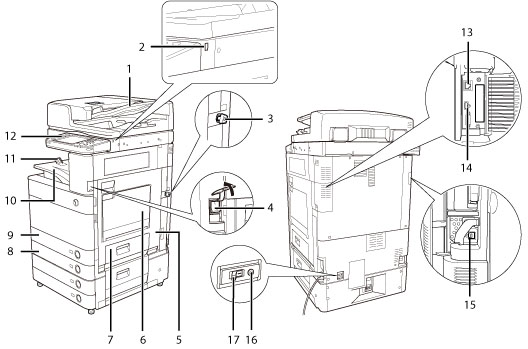
_intro_de_DE/b_intro_006_01_f_C.jpg)
|
1.
|
Einzug (Zusatzausstattung)
Originale, die Sie in den Einzug legen, werden nacheinander auf das Vorlagenglas gezogen und eingescannt.
|
|
2.
|
USB-Anschluss (1)
Verwenden Sie den USB-Anschluss, um ein USB-Gerät anzuschließen.
|
|
3.
|
Schlüssel (Zusatzausstattung)
Zum Verwalten der Systemverwendung und Verhindern von unbefugten Kopien.
|
|
4.
|
Hauptschalter
In der Stellung <I> ist das System eingeschaltet. (Vgl. Abschnitt "Bedienfeld: Aufbau und Funktionen".)
|
|
5.
|
Rechte Abdeckung der Haupteinheit
Öffnen Sie diese Abdeckung, um Papierstaus in der Haupteinheit zu beseitigen. (Vgl. Abschnitt "Beseitigen von Papierstau".)
|
|
6.
|
Mehrzweckfach
Über das Mehrzweckfach führen Sie Papier manuell zu. Sie benötigen es zum Einlegen von Papier in Sonderformaten wie z. B. von Briefumschlägen. (Vgl. Abschnitt "Einlegen von Papier in das Mehrzweckfach".)
|
|
7.
|
Rechte Abdeckung der Kassetten
Öffnen Sie diese Abdeckung, um Papierstaus in den Papierkassetten 1 und 2 zu beseitigen. (Vgl. Abschnitt "Beseitigen von Papierstau".)
|
|
8.
|
Papierkassette 2
Fasst bis zu 550 Blatt Papier (80 g/m2).
|
|
9.
|
Papierkassette 1
Fasst bis zu 550 Blatt Papier (80 g/m2).
|
|
10.
|
Ausgabefach
In diesem Fach werden die Kopien und Drucke ausgegeben.
|
|
11.
|
Führung am Ausgabefach
Richten Sie die Führung am Ausgabefach nach oben, damit Ausgabepapier nicht herausfällt.
|
|
12.
|
Bedienfeld
Hier finden Sie Tasten, Anzeigen und das Sensordisplay, auf dem Sie programmieren. (Vgl. Abschnitt "Bedienfeld: Aufbau und Funktionen".)
|
|
13.
|
LAN-Anschluss
Verwenden Sie ein LAN-Kabel zum Anschließen des Systems an ein Netzwerk.
|
|
14.
|
USB-Anschluss (2)
Verwenden Sie den USB-Anschluss, um externe Festplatte und andere Geräte am System anzuschließen.
|
|
15.
|
USB-Stecker
Verwenden Sie ein USB-Kabel zum Anschließen des Systems an einen Computer.
|
|
16.
|
Testknopf
Durch Betätigen dieses Knopfes testen Sie den Schutzschalter.
|
|
17.
|
Schutzschalter
Dieser Schalter erkennt Störungen der Stromversorgung.
|
|
18.
|
LINE 2
Verwenden Sie diesen Anschluss zum Verbinden des Zweitanschluss für Super G3 Faxkarte mit dem System.
|
|
19.
|
LINE 1
Verwenden Sie diesen Anschluss zum Verbinden einer Faxleitung mit dem System.
|
|
HINWEIS
|
|
Die Zweitanschluss für Super G3 Faxkarte ist ein Zusatzprodukt. Nähere Informationen finden Sie im Abschnitt "Variabilität durch Zusatzausstattung".
Nähere Informationen zu den Zusatzprodukten, die zur Verwendung der Faxfunktion erforderlich sind, finden Sie im Abschnitt "Erforderliche Zusatzprodukte für die einzelnen Funktionen".
|
Innenansicht
Die Duplex Scanner + Originaleinzug D-ADF E1 und Kassetteneinheit AD2 sind angeschlossen:
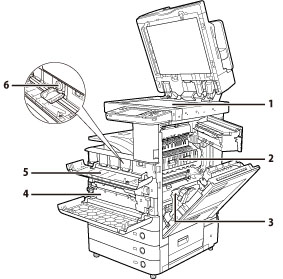
|
1.
|
Vorlagenglas
Hier legen Sie Bücher, dicke und dünne Originale, Folien etc. zum Scannen auf.
|
|
2.
|
Obere Abdeckung der Fixiereinheit
Öffnen Sie diese Abdeckung, um Papierstaus in der Fixiereinheit zu beseitigen. (Vgl. Abschnitt "Beseitigen von Papierstau".)
|
|
3.
|
Duplexeinheit
Ziehen Sie die Duplexeinheit heraus, um einen Papierstau zu beseitigen. (Vgl. Abschnitt "Beseitigen von Papierstau".)
|
|
4.
|
Alttonerbehälter
Hier wird der alte Toner gesammelt. (Vgl. Abschnitt "Ersetzen des Alttonerbehälters".)
|
|
5.
|
Toneraustauschabdeckung
Öffnen Sie diese Abdeckung zum Austauschen von Tonerpatronen.
|
|
6.
|
Tonerpatrone
Wenn der Toner zur Neige geht, ziehen Sie die Tonerpatrone heraus und ersetzen Sie sie durch eine neue.
|
Bedienfeld: Aufbau und Funktionen
_intro_de_DE/b_intro_006_01_c_C.jpg)
|
1.
|
Energiespartaste
Über diesen Schalter wird der Schlafmodus aktiviert oder deaktiviert. Leuchtet, wenn das System in den Schlafmodus wechselt. Nähere Informationen zum automatischen Schlafmodus finden Sie im Abschnitt "Stromzufuhr und Energiespartaste". |
|
2.
|
Taste Einstellungen/Speicherung
Betätigen Sie diese Taste, um Einstellungen vorzunehmen und zu speichern. |
|
3.
|
Taste Zähler prüfen
Durch Berühren dieser Taste wird die Anzahl der bisher erstellten Kopien und Drucke auf dem Display angezeigt. |
|
4.
|
Korrekturtaste
Durch Betätigen dieser Taste können Sie irrtümlich eingegebene Werte oder Zeichen löschen.
|
|
5.
|
Stopptaste
Durch Betätigen dieser Taste unterbrechen Sie einen laufenden Scan-, Kopier- oder Faxauftrag (nur Scannen). |
|
6.
|
Editierstift
Mit diesem Stift programmieren Sie auf dem Sensordisplay vor, z. B. beim Eingeben von Buchstaben. Falls Sie den Editierstift verlieren, nehmen Sie bitte Kontakt zu Ihrem Canon-Vertriebspartner auf. Verwenden Sie nicht stattdessen andere spitze Gegenstände wie Bleistifte oder Kugelschreiber für die Eingabe. |
|
7.
|
Starttaste
Durch Betätigen dieser Taste starten Sie eine Operation. |
|
8.
|
Bereitschaftsanzeige
Diese Anzeige leuchtet, wenn das System eingeschaltet ist. |
|
9.
|
Fehleranzeige
Diese Kontrolllampe blinkt oder leuchtet, wenn eine Störung im System vorliegt. Wenn die Fehleranzeige blinkt, folgen Sie den Anleitungen auf dem Sensordisplay. Wenn die Fehleranzeige ständig rot leuchtet, wenden Sie sich an Ihren Canon-Vertriebspartner. |
|
10.
|
Verarbeitungs-/Datenanzeige
Diese Kontrolllampe blinkt grün, wenn das System arbeitet und leuchtet kontinuierlich grün, wenn Faxdaten im Speicher sind. |
|
11.
|
Rückstelltaste
Durch Betätigen dieser Taste kehren Sie zu den Grundeinstellungen zurück. |
|
12.
|
ID (Log In/Out)-Taste
Zum Ein-/Ausloggen drücken, wenn ein Login Service wie Verwaltung per Abteilungs-ID oder SSO-H eingestellt wurde. |
|
13.
|
Zahlentasten
Hier geben Sie Zahlenwerte ein. |
|
14.
|
Sensordisplay
Hier programmieren Sie die Funktionen über Sensortasten. In der Standardeinstellung werden acht Funktionstasten angezeigt. |
|
15.
|
Helligkeitsregler
Hier regeln Sie die Helligkeit des Sensordisplays. |
|
16.
|
Taste Lautstärkeeinstellung
Mit dieser Taste wird das Display für Einstellungen wie Übertragungslautstärke und Alarmlautstärke für Faxempfang und Faxsendung aufgerufen. |
|
17.
|
Taste Status Monitor/Abbruch
Mit dieser Taste können Sie den Jobstatus prüfen oder Druckaufträge abbrechen. Drücken Sie diese Taste ebenfalls, um den Status des Systems zu überprüfen, wie beispielsweise den restlichen Papiervorrat. |
|
18.
|
Expressmenü-Taste
Nach Betätigen dieser Taste haben Sie Zugang zu im Expressmenü gespeicherten bevorzugten Funktionen. Wenn Sie Authentisierung verwenden, kann das für jeden einzelnen Anwender festgelegte Expressmenü angezeigt werden. (Vgl. Abschnitt "Expressmenü".) |
|
19.
|
Hauptmenü-Taste
Betätigen Sie diese Taste zum Aufrufen des Hauptmenüs, wie etwa um eine andere Funktion auszuwählen. |
|
HINWEIS
|
|
Nähere Informationen zu den Zusatzprodukten, die an das System angeschlossen werden können, finden Sie im Abschnitt "Zusatzprodukte/Software".
|